Como iniciar o Windows 11 em Modo de Segurança (Modo seguro)
Resolva problemas de inicialização e conflitos de software ou driver com o Modo de Segurança
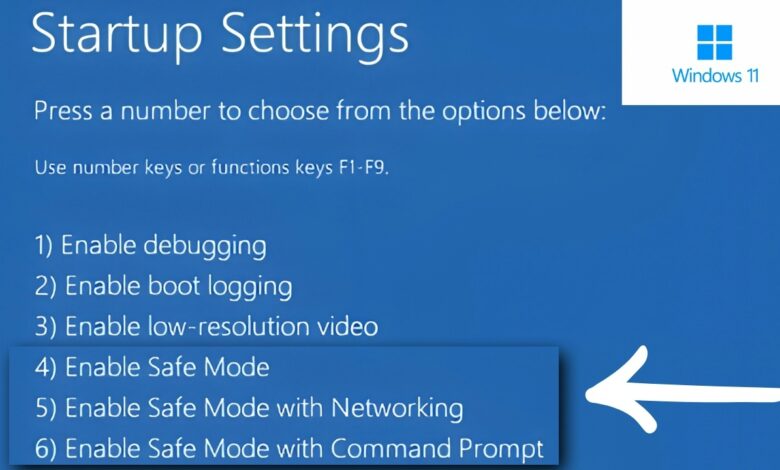
Se você já enfrentou problemas com a inicialização do Windows no seu computador, certamente sabe o quão frustrante pode ser quando ele não inicia corretamente. Uma solução eficaz que muitos usuários adotam no Windows é acessar o Modo de segurança. Essa função oferece uma versão do Windows que inicia apenas com os drivers e programas essenciais.
Ao inicializar o PC com Windows 11 em modo de segurança, você consegue identificar e resolver problemas que podem estar impedindo o funcionamento normal do sistema ou a inicialização adequada do Windows. Para muitos, essa ferramenta é fundamental para solucionar questões como falhas de software, conflitos de drivers e até infecções por vírus.
POR QUE UTILIZAR O MODO DE SEGURANÇA?
Existem várias razões pelas quais você pode querer inicializar o Windows 11 em modo de segurança. Algumas das situações mais comuns incluem:
- Problemas de inicialização: se o seu computador não está inicializando corretamente, o modo de segurança pode ajudá-lo a identificar o problema.
- Conflitos de software ou driver: quando um novo programa ou driver causa instabilidade, iniciar em modo de segurança pode ajudar a desinstalar o driver ou programa em conflito.
- Infecções por vírus: Vírus e Malware são programados para iniciar com o Windows. O modo de segurança pode impedir isso, permitindo que você utilize um antivírus para remover as ameaças ou as remova da inicialização do sistema.
Confira o passo a passo para ativar o Modo de segurança no Windows 11 de forma simples e eficaz.
2 opções para inicializar o Windows 11 em modo de segurança:
Usando as Configurações do Sistema:
- Clique no botão Iniciar e selecione Configurações (ícone de engrenagem).
- Vá para Sistema e, em seguida, clique em Recuperação.
- Na seção “Inicialização avançada”, clique em Reiniciar agora.
- Após o reinício, na tela de opções (azul), selecione Solução de Problemas > Opções Avançadas > Configurações de Inicialização > Reiniciar.
- Quando o computador reiniciar novamente, você verá uma lista de opções. Pressione a tecla correspondente ao Modo Seguro (geralmente F4 para Modo Seguro ou F5 para Modo Seguro com Rede).
Por Prompt de Comando:
1. Abra o Prompt de Comando como administrador.
2. Digite o seguinte comando e pressione Enter: bcdedit /set {default} safeboot minimal
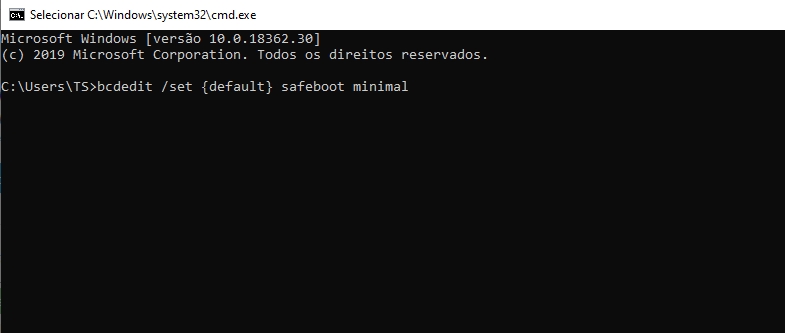
3. Reinicie o computador. O sistema inicializará em Modo Seguro.
4. Para sair do Modo Seguro, abra o Prompt de Comando novamente e use o comando: bcdedit /deletevalue {default} safeboot
Posso acessar a internet no modo de segurança?
Sim, ao escolher a opção “Modo Seguro com Rede”, você pode acessar a internet. Essa opção é útil para baixar as ferramentas necessárias para solucionar problemas.


![%Canal do Shin imagens% 4 Realtek HD [Error code 0001]](https://canaldoshin.com.br/wp-content/uploads/2023/07/Realtek-HD-Error-code-0001-390x220.png)





